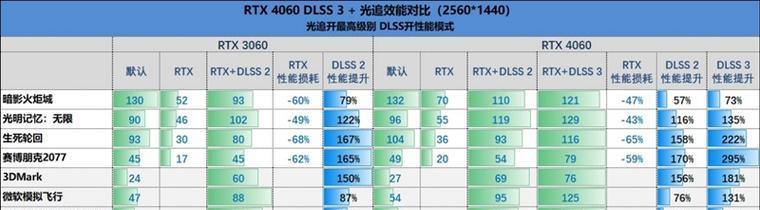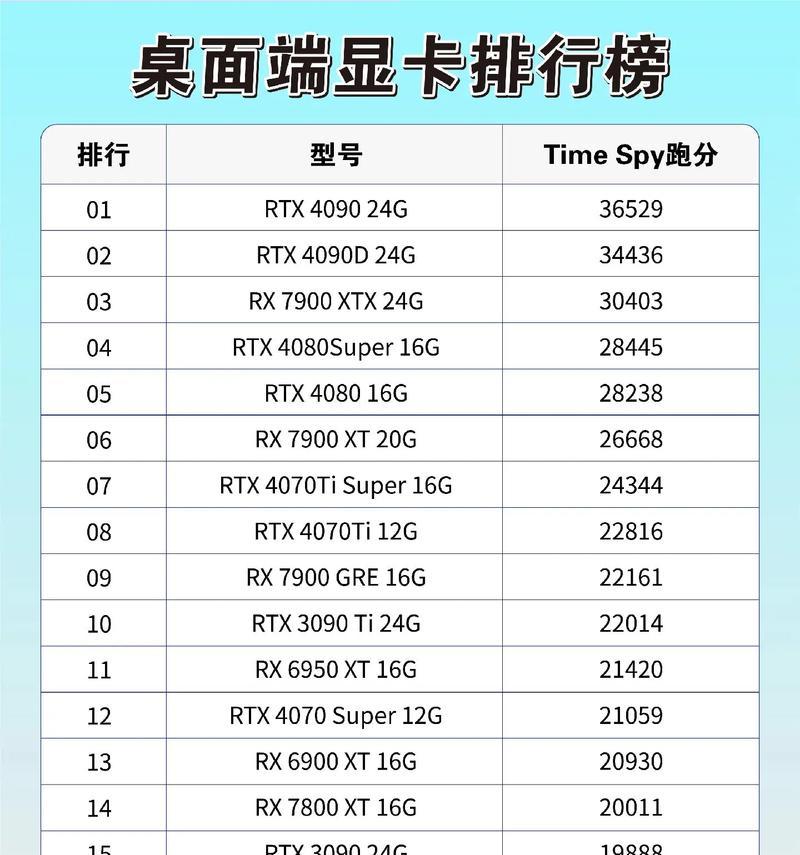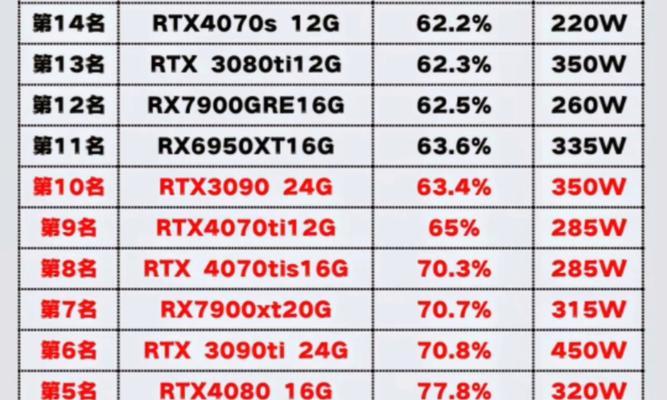显卡在计算机中的角色
显卡(也称为图形卡或GPU)是计算机硬件的重要组成部分之一,它负责处理图像数据,并将处理后的图像输出到显示器上。对于游戏玩家、专业设计师、视频编辑等群体,显卡性能的好坏直接关系到使用体验和工作效率。如何设置显卡以获得最佳性能,是许多用户关注的焦点。本文将为读者提供全面的显卡最佳模式设置指南,包括核心关键词的SEO优化。
一、显卡最佳模式的定义
显卡最佳模式通常指的是显卡的最高性能模式,它允许显卡以最优化的状态运行,从而提供最佳的图形处理能力。在某些情况下,显卡最佳模式还涉及到特定应用程序的优化,以获得更加流畅的游戏体验或更高的专业工作效率。
二、了解显卡的不同工作模式
为了获得最佳性能,用户首先需要了解显卡通常支持的几种工作模式:
1.性能优先模式(PowerSavingMode)
这种模式下,显卡会尽量降低能耗,减少发热,适合低负载场景,如一般办公或浏览网页。但在这模式下,显卡的性能得不到充分的发挥。
2.平衡模式(BalancedMode)
平衡模式兼顾性能和功耗,适合日常使用和一些不太繁重的游戏或应用。这种模式下显卡会在保证系统流畅运行的同时尽量节能。
3.性能模式(PerformanceMode)
显卡的性能模式是为高性能需求的应用设计的,如高端游戏、3D渲染等。在此模式下,显卡会尽可能地发挥全部性能潜力。
4.最佳性能模式(BestPerformanceMode)
这是显卡性能的最高级别,显卡会持续在最高频率运行,不过这通常也会带来高功耗和热量。
三、如何设置显卡以获得最佳性能
1.进入显卡控制面板
不同品牌和型号的显卡,其控制面板的进入方式可能会有所不同。以NVIDIA和AMD显卡为例:
对于NVIDIA显卡,通常可以通过右击桌面,然后选择"NVIDIA控制面板"来进入。
对于AMD显卡,可以通过右击桌面,选择"AMDRadeon设置"来进入。
2.显卡电源管理模式设置
在显卡控制面板中,找到电源管理或性能设置的部分:
NVIDIA显卡中,通常是在"管理3D设置"下的全局设置中,选择"最大性能"。
AMD显卡中,可能需要到"图形"设置中找到"电源选项"并选择"高性能"。
3.优化图形性能
进一步优化显卡性能,还可以进行以下操作:
对于NVIDIA显卡,在"管理3D设置"中,可以对特定游戏或应用进行设置,确保它们总是以最高性能运行。
对于AMD显卡,可以在"游戏"标签页下,选择特定游戏并进行优化设置。
4.更新显卡驱动程序
确保显卡驱动程序是最新的,这对于发挥显卡的最佳性能至关重要。可以通过显卡品牌官方网站下载最新驱动程序进行更新。
四、常见问题及解决方案
1.显卡过热
在显卡最佳性能模式下,散热问题不容忽视。建议:
保证良好的散热环境,清洁风扇和散热器。
使用高质量的散热器或增加额外的风扇。
控制室内温度,避免高温环境。
2.高能耗问题
显卡在最佳性能模式下会显著增加能耗,解决方法包括:
使用节能电源和电源管理软件。
调整电源计划,例如在Windows电源选项中选择“高性能”模式。
3.显卡噪音
高性能模式下的风扇转速可能会较高,导致噪音增大:
考虑使用静音型风扇或水冷系统。
优化风扇曲线,减少低负载时风扇的转速。
五、结论
显卡最佳模式的设置并非一成不变,它依赖于用户的实际需求和使用环境。从平衡模式到最高性能模式,选择正确的配置,可以帮助用户在不同的应用场景下获得最佳的性能表现。同时,也要注意监控显卡的温度、功耗和噪音水平,以确保系统的稳定运行。通过本文的介绍,相信读者已经能够根据自己的需求,合理调整显卡设置,享受流畅的视觉体验。
请读者注意,设置显卡时应谨慎操作,错误的设置可能会导致系统不稳定或者硬件损坏。如在操作过程中遇到问题,建议寻求专业人士的帮助。